10数年ぶりにHDDのファームウェアの更新を行ったのでメモを残しておきます。 AHCIモードで接続しているHDDの場合は、IDEモードに設定変更しないとファームの更新が出来ない場合があるのですねえ。。。
コメント欄でアドバイスを頂いてて助かりました(^_^;
アップデートしたHDD
型番: ST2000DM001 9YN164 2TB
スクリーンショット(エラー発生時のモノです)
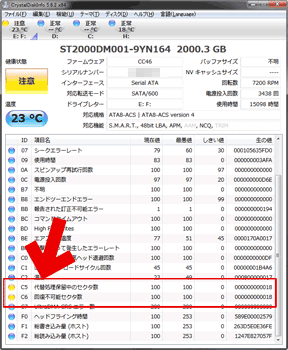
▲クリックで拡大
こいつをアップデートします。
ファームウェアの確認とダウンロード
ファームウェアの更新ツールは、Windows 上で作動するもの、CD/DVD-Rで起動するISO版の2種類があります。
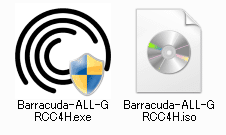
以下のページからファームウェアの確認が可能です。
Seagate 製品のファームウェア更新
HDDのシリアルナンバーを確認できる場合は、以下ページでファームウェアの検索可能です。
Seagate Technology - ダウンロード ファインダー
※HDDのシリアルナンバーは、CrystalDiskInfoなどで確認可能です。
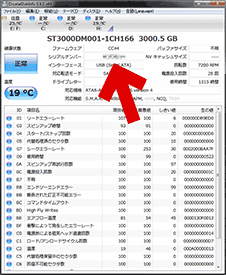
▲クリックで拡大
ここに表記されています。
Windows版での更新手順
※Windows版は、マザーボードの SATA 0番コネクタに接続したHDDのみ、ファームウェアの更新が可能です。
Seagate HDDをデータ用ドライブとして使っている場合などは、ISO版の利用が必須です。
(という事で、以下の手順紹介も最終的に失敗しています)
起動直後
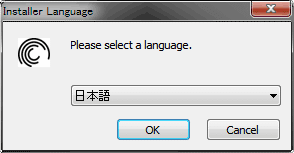
言語の指定を行います。「日本語」を選択してOKをクリック
ファームウェア更新ツールが起動
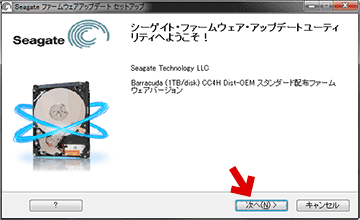
▲クリックで拡大
「次へ」をクリック。
概要の解説
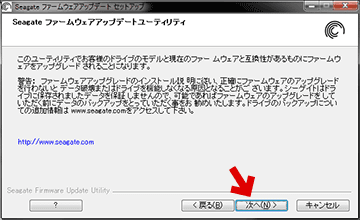
▲クリックで拡大
警告文をよく読む。念のため、事前にバックアップを取っておく。
「次へ」をクリック。
ライセンス契約に同意
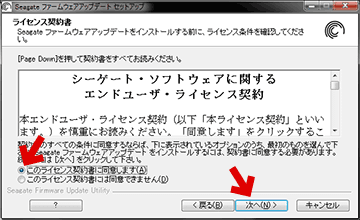
▲クリックで拡大
「同意します」にチェックを入れて「次へ」をクリック。
更新ツールの実行
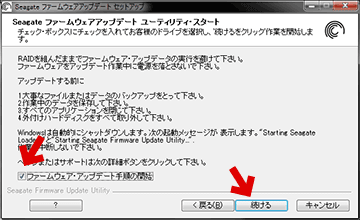
▲クリックで拡大
「ファームウェア・アップデート手順の開始」にチェックを入れて「次へ」をクリック。
私の場合、SATA2番ポートに接続しているので、ここで失敗します。
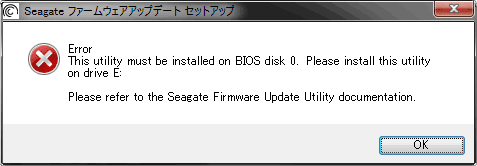
▲「BIOS Disk 0に接続したHDDのみ、利用可能です」のメッセージが。
「ファームウェア更新ツールをEドライブ にインストールしろ (※このPC環境の場合、Eドライブが更新対象(Disk2))」とのメッセージもありますが、私のPC環境ではEドライブから起動しても同様のメッセージが出ます。
ISO版で更新する場合の手順
ISO版で更新を行っても、HDDをAHCIモードで接続した場合は更新失敗しました。(データ消失やドライブ損傷などのトラブルは発生せず。)
仕方がないのでBIOSでHDDをIDEモードにしてから起動します。
起動時の画面
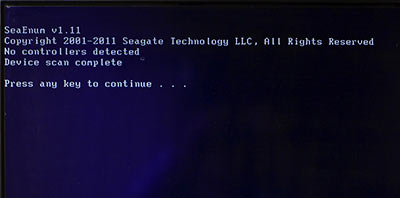
▲クリックで拡大
何でも良いのでキーを叩きます。
ファームウェア更新ツールが起動
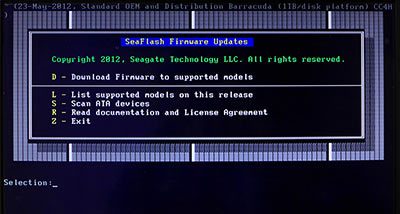
▲クリックで拡大
D・・・ネット接続されている場合はファームウェアのダウンロードが可能。
L・・・ このツールがサポートしているドライブをリスト表示
S・・・ PC内の ATAデバイスをスキャン
R・・・ ライセンス契約書などを読む
Z・・・ 終了させる
S (Scan ATA Devices)を選択して実行
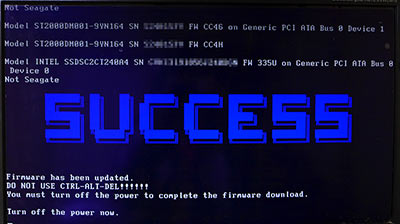
▲クリックで拡大
ファームウェアの更新は、サクっと終了してこの画面が出ます。
上図のように、IntelのSSDも接続したままアップデートしましたが、不具合は発生しませんでした。
アップデート成功後の終了操作は、注意が必要です。
「CTRL+ALT+DELで再起動しないで下さい!電源スイッチを押してPCを終了させ、ファームウェアの更新を完了してください」のメッセージが書かれています。
電源ボタンを押してPCを終了した所で、ファームウェアのアップデートが完了します。
あとがき
以前、PLEXTORのSSD「PX-128M2P」のファームウェアをアップデートした時は、AHCIモードのままでも大丈夫でした。このサイトに覚え書きを残していない所を見ると、何の疑問も沸かないまま更新ができたのでしょう。
全く同じPCを利用しているんだけど、AHCIモードでOKな場合と、ダメな場合があるんだなあ・・・と感じましたです。ハイ。